La gestión del rendimiento de los gráficos es esencial en los sistemas operativos para poder mostrar varios detalles de manera óptima. Aunque Windows ofrece una experiencia gráfica asombrosa, algunos usuarios pueden encontrar que deshabilitar la tarjeta gráfica integrada ayuda a mejorar el rendimiento.
Es probable que su computadora con Windows tenga una tarjeta gráfica integrada, especialmente si es una computadora portátil. El problema de este tipo de GPU, que van integradas en la placa base, es que suele ser menos potente que una tarjeta gráfica dedicada. Por lo tanto, si tiene una tarjeta gráfica dedicada, que suele ser más potente y más estable, tiene sentido que desee hacerse cargo de la gestión del rendimiento gráfico de su computadora.
En esta guía, le mostraremos cómo desactivar la tarjeta gráfica integrada en su computadora con Windows. Verificar Comparación de la tarjeta gráfica integrada con la tarjeta gráfica dedicada: cosas que debe saber.

Cómo comprobar si tienes una tarjeta gráfica dedicada
Antes de considerar deshabilitar la tarjeta gráfica integrada (iGPU), debes verificar que tu computadora ya tenga instalada una tarjeta gráfica dedicada y que esté funcionando correctamente. Para hacer esto, haga clic derecho en una parte vacía de la barra de tareas y seleccione Administrador de tareas.
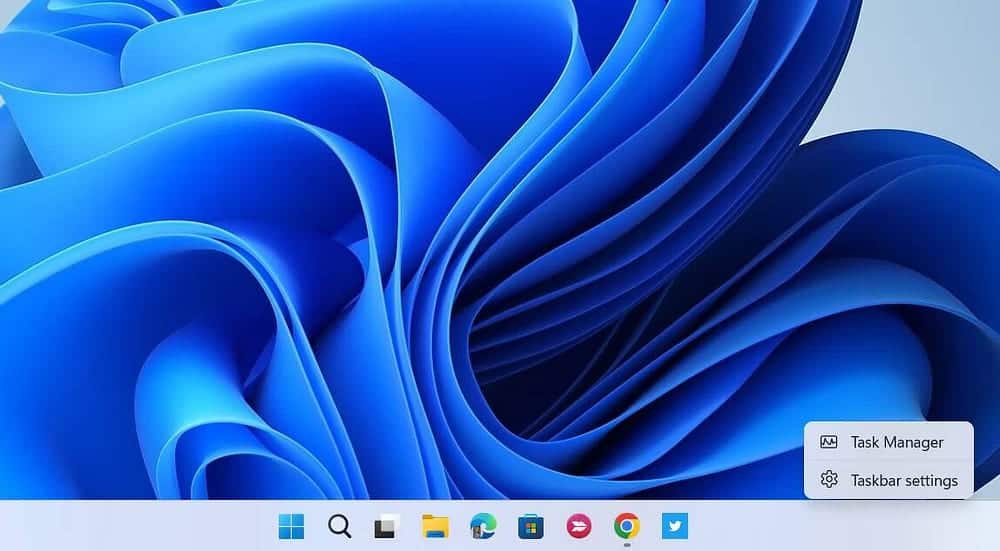
En el Administrador de tareas, seleccione la pestaña Rendimiento a la izquierda y observe cuántas GPU hay disponibles para su computadora. Si hay más de uno, el otro hace referencia a la tarjeta gráfica dedicada. En nuestro caso, la opción GPU 1 es Tarjeta GPU dedicada, y si hacemos clic en ella y nos desplazamos hacia abajo, podemos ver que dice Memoria GPU dedicada en el panel de más a la derecha.
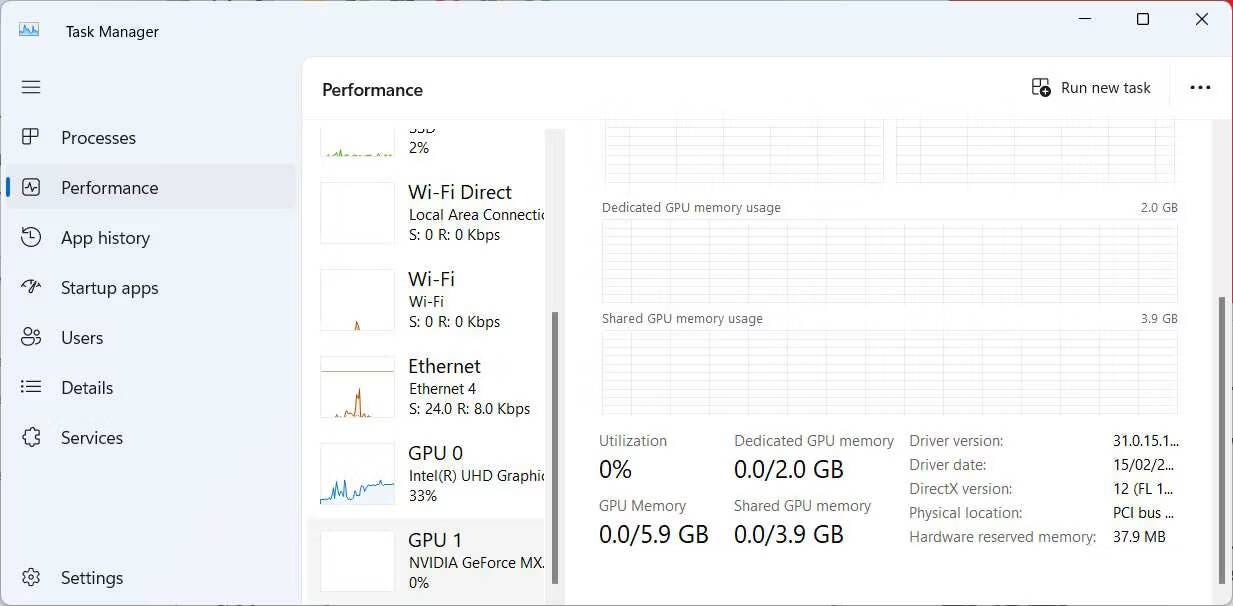
Después de asegurarse de tener una tarjeta gráfica adicional en su computadora, puede desactivar la iGPU. Verificar La mayoría de las señales de que tu tarjeta gráfica se va a parar.
Cómo desactivar la tarjeta gráfica integrada en tu ordenador con Windows
Puede desactivar su iGPU en el Administrador de dispositivos. Para hacer esto, presione Win + R Para abrir el cuadro de diálogo Ejecutar. Escribe devmgmt.msc en el cuadro de texto y presione una tecla Participar Para abrir el Administrador de dispositivos.
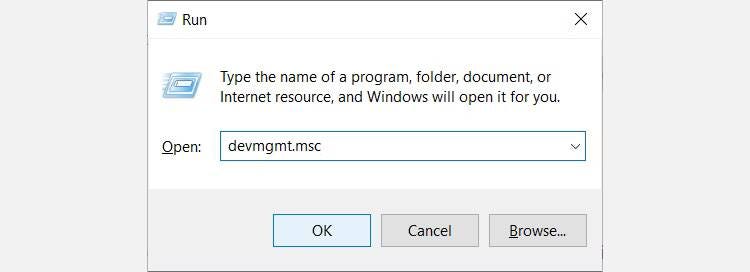
Ampliar sección Adaptadores de pantalla, haga clic con el botón derecho en la GPU integrada, que suele ser Intel(R) HD Graphics, y seleccione deshabilitar dispositivo.
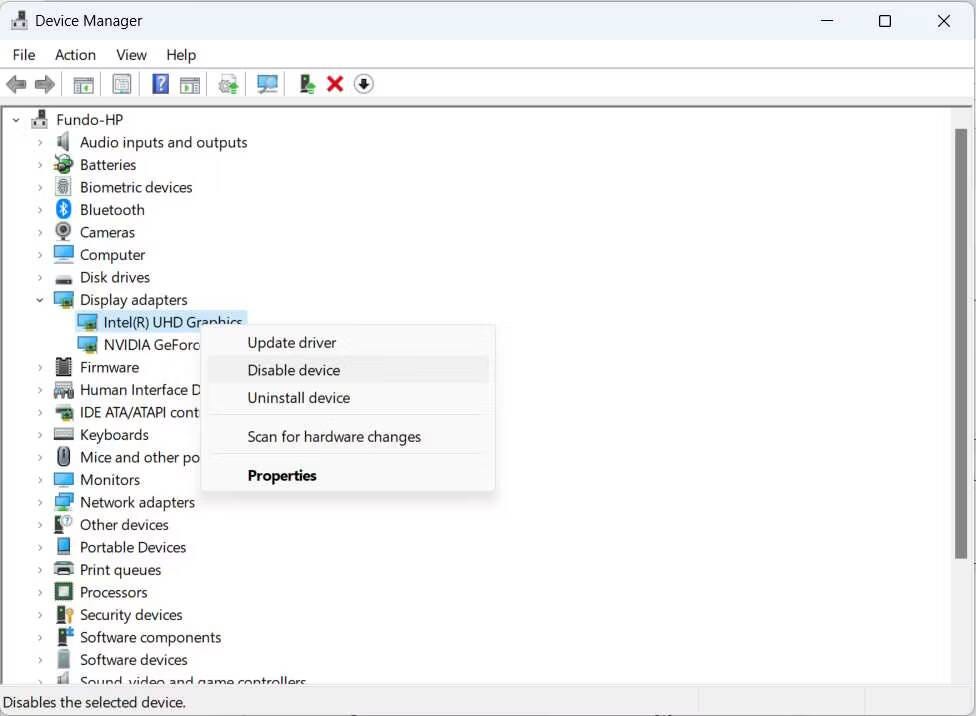
En el mensaje que aparece, confirme que desea desactivar la iGPU haciendo clic en Sí. Esto debería desactivar la tarjeta gráfica integrada en su computadora con Windows para que el sistema dependa de la tarjeta gráfica dedicada más potente.
¿Deberías desactivar la tarjeta gráfica integrada?
Aunque las GPU dedicadas tienden a ser más potentes que las iGPU y pueden mejorar el rendimiento gráfico de su computadora, no siempre es así.
Por lo tanto, la decisión de desactivar la tarjeta gráfica integrada depende de si tiene una tarjeta gráfica dedicada más potente y con mayor eficiencia energética, y de si ejecutará muchas aplicaciones con uso intensivo de gráficos, como juegos y aplicaciones de diseño. Las GPU dedicadas son ideales para operaciones más intensivas.
Por otro lado, si no está ejecutando ninguna aplicación con uso intensivo de gráficos o necesita reducir el consumo de energía en una computadora portátil, no necesita desactivar la iGPU. Además, su sistema Windows puede admitir gráficos intercambiables, lo que le permite decidir qué GPU usar según la aplicación que esté ejecutando.
Sin embargo, esto puede hacer que la iGPU acelere la GPU dedicada en algunos escenarios si ambas están ejecutando aplicaciones y no hay suficientes recursos del sistema para alternar entre ellas. Verificar Guía del comprador de tarjetas gráficas: qué buscar al comprar una GPU.
preguntas comunes
P1. ¿Qué es exactamente una tarjeta gráfica integrada en Windows?
Una tarjeta gráfica integrada forma parte de la unidad central de una computadora y también se denomina iGPU. Esta tarjeta procesa gráficos y visualizaciones en la pantalla. Comúnmente utilizado en computadoras portátiles para ahorrar consumo de energía y proporcionar más duración de la batería.
P2. ¿Por qué puede resultar útil desactivar la tarjeta gráfica integrada?
Si tiene tarjetas gráficas dedicadas más potentes, desactivar la tarjeta gráfica integrada puede resultar útil cuando encuentre problemas de rendimiento o cuando ejecute aplicaciones o juegos muy exigentes. Puede ayudar a mejorar el rendimiento de la computadora y aumentar su velocidad en algunos casos.
P3. ¿Cómo desactivo la tarjeta gráfica integrada en Windows?
Puede desactivar la tarjeta gráfica integrada a través del Administrador de dispositivos como se describe en el artículo.
P4. ¿Hay alguna advertencia cuando la tarjeta gráfica integrada está desactivada?
Sí, debes tener cuidado al desactivar la tarjeta gráfica integrada, ya que puede causar efectos inesperados en la visualización y el rendimiento si no tienes una potente alternativa gráfica instalada en tu computadora.
P5. ¿Puedo volver a habilitar la tarjeta gráfica integrada después de deshabilitarla?
Sí, puedes volver a habilitar la tarjeta gráfica integrada siguiendo los mismos pasos. Verificar Cómo hacer overclocking de forma segura en su tarjeta gráfica (MHz).
Utilice su tarjeta gráfica dedicada cuando la necesite
En general, es mejor que utilices una tarjeta gráfica dedicada instalada, especialmente si eres fanático de las aplicaciones con uso intensivo de gráficos. Pero si su computadora no tiene una GPU dedicada, deshabilitar los gráficos integrados no es una opción. La decisión depende de lo que finalmente intente lograr en su computadora con Windows. Puedes ver ahora Comparación de tarjetas gráficas AMD vs NVIDIA en Linux: ¿Cuál debería usar?







